عکاسی و تمام امور مربوط به عکس
آموزش عکاسی|آتلیه کودک|آتلیه نوزاد|آتلیه بارداری|آتلیه عروس و داماد|عکاسی|عکاسی و تمام امور مربوط به عکس
آموزش عکاسی|آتلیه کودک|آتلیه نوزاد|آتلیه بارداری|آتلیه عروس و داماد|عکاسی|علائم و عوامل خطر سرطان خون + درمان آن را بشناسید
همانطور که میدانید خون از چهار بخش پلاسما، گلبولهای قرمز، گلبولهای سفید و پلاکتها تشکیل شده است. اگر تعداد زیادی گلبولهای سفید در مغز استخوان تولید شود، باعث ایجاد سرطان خون میشود. سالانه افراد زیادی در جهان به این بیماری مبتلا میشوند. درواقع سرطان خون نوعی سرطان شایع است که بر مغز استخوان و یا سیستمهای لنفاوی تأثیر میگذارد و باعث میشود که سلولهای خونی رفتار غیرطبیعی داشته باشند. از رایجترین انواع این نوع سرطان میتوان به لوسمی و میلوما اشاره کرد. در این مطلب از جوان ایرانی به بررسی شایع ترین علائم سرطان خون، معرفی عوامل خطر و درمان آن میپردازیم. در ادامه با وبلاگ ما همراه باشید.
لازم به ذکر است به دلیل اینکه این مقاله اسناد علمی و عملی نیاز دارد حتما بیشتر تحقیق کنید و در پایان منبع آن را هم می توانید بررسی نمایید
قصد ما از انتشار این مقاله بار آموزشی آن است.

شایع ترین علائم سرطان خون چیست؟
تمام افراد علائم یکسانی ندارند، درواقع هر فردی ممکن است نشانههای متفاوتی را تجربه کند. بنابراین نیاز است که پزشک به طور دقیق شما را معاینه میکند. در ادامه به بررسی علائم شایع سرطان خون میپردازیم.
درد در استخوان، مفاصل و شکم یا ناحیه معده
کاهش وزن غیرطبیعی
خونریزی و کبودی غیرطبیعی
ایجاد توده و یا تورم در بدن
تنگی نفس
عرق شبانه بسیار زیاد
عفونتهای مکرر و مداوم
تب ۳۸ درجه سانتیگراد و بالاتر
احساس خستگی که با استراحت بهبود نیابد
رنگ پریدگی
خارش پوست غیرطبیعی
در این بخش مهمترین علائم رایج را به طور مختصر با هم بررسی میکنیم.
ایجاد کبودی در بدن
کبودیهایی که بر اثر سرطان خون در بدن ایجاد میشود، معمولاً به صورت لکههای قرمز شروع شده و تغییر رنگ داده و با گذشت زمان تیره میشود. اگر پوست بدن شما سبزه و یا سیاه باشد، این نوع کبودیها به سختی دیده میشود. اما هنگامیکه لکهها تیرهتر شود، میتوانید آنها را مشاهده کنید.
رنگ پریدگی
ممکن است افراد زیادی این مشکل را داشته باشند و رنگ پریدگی آنها ناشی از سرطان خون نباشد. البته این علامت در افرادی که پوستهای آنها روشن است بسیار سریع مشخص میشود، اما در پوستهای سبزه و سیاه احتمالاً خاکستری به نظر میرسد. پلکهای افراد رنگ پریده، سفیدتر از حد معمول است. اگر پلک چشم خود را پایین بکشید باید قرمز باشد، اگر صورتی و یا سفید است، نشاندهنده رنگ پریدگی شماست. البته رنگ پریدگی در لبها، لثهها، زبان و یا ناخنها نیز ممکن است ایجاد شود.
عفونت و تب بیدلیل
شما همراهان گرامی مجله جوان ایرانی باید بدانید عفونت و یا تب بیدلیل میتواند ناشی از سطح پایین گلبولهای سفید خون باشد که با عفونت در حال مبارزه کردن است. اگر عفونتها مداوم شدید و مکرر باشد و همچنین دمای بدن بالای ۳۸ درجه سانتیگراد باشد، نیاز است که به پزشک مراجعه کنید. همچنین عفونتها میتوانند نشانههایی مانند آنفولانزا شامل سرفه، گلودرد و یا تب و لرز نیز داشته باشد.
مشکلات شکم یا ناحیه معده
برخی از افراد مبتلا به تجمع غیرطبیعی سلولهای خونی در طحال شده و درنتیجه احساس درد میکنند. آنها ممکن است پس از خوردن مقدار کمی غذا سیر شده و یا در سمت چپ زیر دندههای خود احساس ناراحتی داشته باشند. اینگونه افراد ممکن است مبتلا به نفخ و یا تورم شوند و یا گاهی اوقات درد نیز داشته باشند. اگر اینگونه علائم را دارید حتماً به پزشک مراجعه کنید.
کاهش وزن غیرطبیعی
اگر در بدن شما سلولهای سرطانی ایجاد شده باشد، متابولیسم بدن انسان به سرعت تغییر کرده و ماهیچهها و چربیها کاهش پیدا میکنند، در نتیجه شما کاهش وزن غیرطبیعی خواهید داشت. در این صورت بهتر است به پزشک مراجعه کنید.جوان ایرانی (irjavan.com)
عرق شبانه زیاد و خیسکننده
افرادی که شبها زیاد عرق میکنند به طوری که بالش آنها خیس میشود، ممکن است مبتلا به لنفوم عرق شبانه باشند. با توجه به اینکه دلایل عرق کردن بسیار زیاد است، برای تشخیص باید تحت نظر پزشک قرار بگیرید.
خارش پوست مکرر
ممکن است برخی از افرادی که مبتلا به سرطان خون هستند دچار خارش پوست شوند. اینگونه افراد باید به پزشک مراجعه کرده تا دلیل خارش پوست را متوجه شوند.
لکههای قرمز در زیرپوست یا پتشی
یکی دیگر از علائم اولیه سرطان خون این است که فرد مبتلا به لکههای قرمز در زیرپوست میشود. دلیل آن هم خونریزی در زیرپوست و یا جمع شدن مایعات بدن در آن منطقه میباشد. شایعترین جایی که لکههای قرمز به دلیل سرطان خون ایجاد میشود، در قسمت مچ پا است.
خونریزیهای غیرطبیعی
اگر از لثه و یا بینی شما خونریزی رخ غیرطبیعی رخ داده و یا اینکه پریودهای سنگین، خون در ادرار و مدفوع دارید، همچنین خونریزیهای طولانی ناشی از بریدگی دارید و یا اینکه در مغز شما خونریزی وجود دارد، باید به پزشک مراجعه کنید تا تشخیص دهد که مبتلا به سرطان خون هستند یا خیر.
ایجاد دردهای استخوانی
اگر به استخوانهای شما آسیب وارد شود، ممکن است درد بگیرد. در واقع میلوما میتواند باعث درد در استخوان مانند استخوان دنده، باسن و پشت شود.
ایجاد توده و تورمها
گلبولهای سفید خون به طورغیرطبیعی در غدد لنفاوی شما تجمع پیدا کند در نتیجه ممکن است مثلاً به توده و تورمهایی در بدن خود شوید. این موارد احتمال زیاد در زیر بغل و کشاله ران وجود دارد. البته ممکن است این تورمها بدون درد باشد اما در برخی از افراد درد نیز وجود دارد. اگر اینگونه تورمهایی را دارید که به ویژه بر اندامهایی مانند ریه شما فشار وارد کرده و باعث درد و ناراحتی شما شده است به پزشک مراجعه کنید.
بزرگی و متورم شدن لثهها
هرچند که متورم شدن لثهها و یا بزرگ شدن آن دلایل بسیار متفاوتی میتواند داشته باشد، اما یکی از علائم اولیه سرطان خون نیز میتواند باشد. هنگامیکه فرد با کمبود گلبولهای قرمز و افزایش بیش از حد گلبولهای سفید مواجه میشود، ممکن است لثههای او متورم و بزرگ شود.
علائم حاد سرطان خون
سرطان لوسمی حاد میلوئیدی علائم ناگهانی داشته و خیلی سریع مشخص میشود. نشانههای آن شامل مشکلات تنفسی و علائمی مانند تغییرات بینایی، استفراغ و از دست دادن کنترل عضلانی و یا تشنج است. هر فردی که دچار این علائم شود باید سریعاً به پزشک مراجعه کند و تحت مراقبتهای پزشکی قرار گیرد.
اگر شما عزیزان مشکوک به این سرطان شدید بهتر است به پزشک مراجعه کنید.
لپ تاپ ایسر یا ایسوس ؟ کدام بهتر است ؟
بسیاری از کاربران زمانی که با تیم مشاوران مرکز تماس می گیرند و یا برای تعمیر انواع لپ تاپ به نمایندگی ما مراجعه می کنند، یک سوال اساسی در مورد خرید لپ تاپ ایسر یا ایسوس از خود می پرسند که در این مقاله می خواهیم به طور کامل به آن پاسخ دهیم. این سوال. البته در مطالب و مقالات سایت مزایا و معایب استفاده از لپ تاپ ایسر و ایسوس را به طور کامل بررسی کرده ایم و مدل های مختلفی از لپ تاپ ایسر را به نمایش گذاشته ایم که می تواند برای شما بسیار مفید باشد. ما فرم کامل را بررسی کرده ایم. . اگر شما هم از آن دسته افرادی هستید که سال هاست لپ تاپ ایسر یا ایسوس خود را خریداری کرده اید و به دنبال یک شرکت معتبر و مطلع برای تعمیر تجهیزات و کامپیوتر خود هستید، می توانید از خدمات دفتر ایسر استفاده کنید. مشکلات خود را در اسرع وقت حل کنید در ادامه با وبلاگ ما همراه باشید.
این مقاله جهت بروزرسانی و انتشار بار علمی آن در سری وبلاگ های این مجموعه تولید شده است و بر گرفته از یک مقاله در یک وبسایت است که دارای منبع می باشد و پیشنهاد ما نیست جهت بررسی بیشتر و اطمینان بیشتر منابع آن منابع بررسی شود.
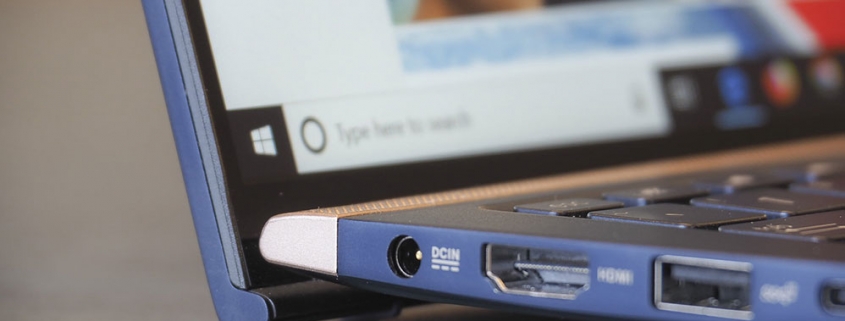
ایسر یا ایسوس
ایسوس را میتوان یکی از مطرح امروزی دانست که در چند سال گذشته توانسته است به خصوص در بازارهای داخلی ایران و خاورمیانه فروش بسیار بالایی داشته باشد.
ایسوس جزو برندهایی است که در کنار مشتری مداری سعی میکند تا با استفاده از روشهای مختلفی که برای کاربران خود در نظر گرفته است رضایت آنها را از نظر امکانات و کارایی هایی که بر روی مدل های مختلف لپ تاپ قرار میدهد جذب نماید.
همین موضوع در کنار کیفیت ساختاری باعث شده است تا برند هایی مانند ایسوس و ایسر در سالهای گذشته فروش بالایی در کشورمان داشته باشند و این یعنی کاربران به دنبال خدمات بیشتری در این زمینه هستند.
در بررسی مقایسه ایسر یا ایسوس میتوان گفت زمانیکه استقبال از یک برند زیاد شود کاربران مختلف نیز به سمت آن برند کشیده میشود و همین موضوع باعث شده است تا شرکت ها و مراکز مختلف زیادی در زمینه تعمیر و پشتیبانی از لپ تاپ های ایسوس و لنوو فعالیت خود را آغاز نمایند.
زمانی که کاربر در هنگام خرید متوجه این حجم بالا از پشتیبانی توسط مراکز مختلف برای یک دستگاه می شود قطعاً در انتخاب آن تاثیر بسیار زیادی خواهد داشت.
محبوبیت ایسر
به همین دلیل است که لپ تاپ های ایسر امروزه با توجه به عدم استقبالی که از آنها صورت گرفته است خدمات پشتیبانی کمتری را برای فروش محصولات جدید دریافت می کنند.
همه ما به خوبی از کیفیت و کارایی لپ تاپ های ایسر آگاه هستیم و با توجه به قدیمی بودن این برند به خوبی میدانیم که تا چه اندازه می توانند محصولات متنوع و با کیفیتی را به بازار وارد نماید که همه طیفهای جامعه می توانند از آن استفاده نمایند.
اما امروزه با توجه به پشتیبانی بیشتری که از محصولات ایسوس در بازار انجام می شود شاهد استقبال کاربران از این محصولات هستیم و این موضوع نمیتواند دلیلی برای برتری امکانات و کیفیت برند ایسوس نسبت به ایسر باشد.
پس در یک بازی زمانی میتوان گفت که ایسوس توانسته است با توجه به تولید برخی از محصولات نسبت به رقیب خود یعنی ایسر پیشی بگیرد و البته در این میان خدمات مختلف و متنوع و پشتیبانی کاملی که از این برند در کشورمان انجام می شود مزید بر علت شده است تا کاربران تمایل بیشتری برای خرید محصولات ایسوس داشته باشند.
بررسی لپ تاپ ایسر
در قسمت بعدی برای مقایسه لپ تاپ ایسر یا ایسوس باید گفت که لپ تاپ های ایسر به دلیل کیفیت پایین آنچنان محبوب نیستند و با توجه به قدمت این محصول به راحتی می توان گفت که همچنان یکی از پرطرفدارترین هاست. تولید کنندگان لپ تاپ با کیفیت . در راس جهان ایسر قرار دارد که می تواند جالب ترین گزینه ها را در مدل های مختلف لپ تاپ به کاربران ارائه دهد.
در ایسر تنوع و کیفیت محصولات یک امتیاز ویژه است
ایسر در زمینه تولید محصولات دیجیتال همواره تلاش کرده است تا بالاترین کیفیت را ارائه دهد و مخاطبان اقشار مختلف جامعه را به خرید محصولات خود ترغیب کند.
این بدان معناست که ایسر سعی می کند محصولات متنوعی را از نظر قیمت و امکانات با توجه به نیاز کاربران ارائه دهد تا بتوانند محصولی را مطابق میل خود خریداری کنند و البته ممکن است هزینه های بالای برخی برندها با دان همراه باشد. اگر منابع وجود داشته باشد، پرداخت نکنید.
کاربرانی که قصد خرید محصولات ایسر یا ایسوس ما را دارند اغلب با چالشی اساسی به نام پشتیبانی از این محصولات مواجه می شوند که نمایندگی ایسر با خدمات ویژه ای در این زمینه سعی در رفع کامل آن داشته است.
علاوه بر تعمیرات اساسی و پشتیبانی از مدل های مختلف تبلت و لپ تاپ ایسر، شاهد استفاده از لوازم جانبی و لپ تاپ های کامپیوتری به صورت کاملا اورجینال و اورجینال در این برند هستیم که می توان آن را به عنوان یک مزیت ویژه برای کاربران در صورت بروز مشکل در نظر گرفت. هر گونه مشکلی داشته باشند می توانند از قطعات ضروری و واقعی مرکز تعمیر لپ تاپ ایسر استفاده کنند و واقعا در هزینه ها صرفه جویی کنند.
لپ تاپ های ایسر علاوه بر کیفیت و کارایی، از نظر قیمتی همه کاره هستند و این امر به کاربران این امکان را می دهد که به راحتی محصول مورد نظر خود را خریداری کنند که برای آنها به صرفه تر است.
اگرچه محصولات ایسر از نظر فنی و سخت افزاری در سطح بسیار بالایی قرار دارند، اما همانطور که گفته شد به دلیل عدم پشتیبانی کامل از این محصولات در مراکز مختلفی که در شهرهای بزرگ و کوچک وجود دارد، کاربران امروزی معمولا استقبال کمتری از ایسر می کنند. مارک، او انجام می دهد.
در عین حال بسیاری از کاربران نمی توانند محصولات ایسوس را در همان سطح قیمت خریداری کنند و باید قیمت بالاتری بپردازند.
گزارش های تعمیر لپ تاپ ایسر به خوبی متوجه شده اند که خدمات و پشتیبانی می تواند یکی از مهم ترین عوامل در خرید و استقبال مشتریان از یک محصول باشد و نمایندگی های ایسر سعی کرده اند این مشکل را به طور گسترده و مستقل برای مصرف کنندگان حل کنند. وزن مراکز مختلفی که باید در این حوزه وجود داشته باشد.
البته اگر قصد خرید محصولات و مطالعه مقاله مقایسه ایسر و ایسوس را دارید، بهتر است بدانید که هر دو برند از نظر کیفیت در یک سطح هستند و تفاوتی بین کیفیت و قابلیت های آنها وجود ندارد. آنها فراهم می کنند. آنها از استاندارد بسیار بالایی برخوردار هستند، بنابراین مصرف کنندگان می توانند با خرید محصولات از هر دو برند، نیازهای خود را برآورده کنند.
منبع: تعمیر لپ تاپ ایسر
سامسونگ یا شیائومی ؟ جنگ بین سامسونگ و شیائومی
بازار گوشی های هوشمند شاهد یکی از داغ ترین رقابت هایی است که در سال های اخیر به خود دیده است. سامسونگ یا شیائومی ؟ بزرگ ترین سوالی است که اکنون دوست داران گوشی های هوشمند با آن مواجه اند.انتظار می رود که هر دو برند محصولات خود را با تخفیف و افت قیمت بیشتری نسبت به قبل روانه بازار کنند زیرا هدف آنها پیشی گرفتن از یکدیگر است.در ادامه ۱۱ مورد از ویژگی ها ، سیاست ها و محصولات دو شرکت را بررسی می کنیم که ممکن است در انتخاب شما تاثیرگذار باشد. با وبلاگ ما همراه باشید.
این مقاله جهت بروزرسانی و انتشار بار علمی آن در سری وبلاگ های این مجموعه تولید شده است و بر گرفته از یک مقاله در یک وبسایت است که دارای منبع می باشد و پیشنهاد ما نیست جهت بررسی بیشتر و اطمینان بیشتر منابع آن منابع بررسی شود.

۱ – شیائومی در پنج ماه گذشته صدرنشین بازار بوده است در حالی که سامسونگ دچار نوسان بوده است.
سامسونگ یا شیائومی ؟شرکت شیائومی با استراتژی عالی قیمت گذاری خود توانسته از این حیث از رقیب خود برتر باشد.با این حال سامسونگ با ساخت مدل های متعدد با قیمت های متفاوت سعی می کند با این قیمت گذاری رقابتی مقابله کند.
۲ – سری جدید گوشی های سامسونگ پاسخ به استراتژی قیمت گذاری شیائومی است.
در اوایل امسال سامسونگ سه گوشی جدید M10 ، M20 و M30 را با قیمت پایین روانه بازار کرد. قیمت این گوشی ها زیر ۳ میلیون تومان است که قرار است حضور شیائومی در بازار را کاهش دهد.
۳ – پاسخ شیائومی به گوشی های بالارده سامسونگ با سری Redmi Note
شیائومی امسال گوشی های سری Redmi را با ویژگی های عالی و ساخت با کیفیت وارد بازار کرد که با وجود قیمت پایین تر از گوشی های بالا رده سامسونگ کیفیتی در حد و اندازه های آنها را ارائه می دهند.
۴ – فروش بیشتر با گوشی های ارزانتر : کاهش قیمت سامسونگ برای افزایش مشتریان
سامسونگ به تازگی اقدام به ساخت گوشی های جدید نمی کند بلکه قیت گوشی های قدیمی را کاهش می دهد.سری J سامسونگ در چند ماه گذشته شاهد افت قیمت های متفاوتی بوده است.
۵ – گوشی های ارزان تر : شیائومی نیز با کاهش قیمت رو به رو بوده است
گوشی های Redmi Note 6 ، Mi A2 و Redmi Note 5 Pro از برند شیائومی در چند ماه گذشته شاهد افت قیمت های مختلفی بوده است.
۶ – انتخاب های بیشتر برای مشتریان : سری A سامسونگ
سامسونگ یا شیائومی؟سامسونگ تنها به گوشی های میان رده سری J اکتفا نکرد به همین دلیل گوشی های جدید خود را تحت عنوان سری A روانه بازار کرد. تنوع این گوشی ها در بازه قیمتی ۲ تا ۶.۵ میلیون موجب افزایش گزینه های انتخابی مشتریان می شود.
۷ – افزایش تخفیف ها و فروش بیشتر : شیائومی تبلیغات خود را افزایش می دهد.
گزارشی از نمایندگی شیائومی نشان می دهد که xiaomi اکنون گوشی های خود را به شدت تبلیغ می کند. این ممکن است منجر به تخفیف ها و پیشنهادات بیشتری برای مصرف کنندگان شود.
۸ – طیف گسترده ای از گوشی های میان رده : دو گوشی جدید سامسونگ در هر ماه
طبق گزارش روزنامه تایمز سامسونگ قرار است در هر ماه دو گوشی را تحت سری A عرضه کند. قیمت این سری از ۲ تا ۱۰ میلیون تومان خواهد بود.
۹ – رقابت بین دو برند فقط به گوشی های هوشمند مربوط نمی شود : سامسونگ به تازگی تلویزیون های جدیدی برای رقابت با شیائومی ساخته است
رقابت بین دو برند فقط به گوشی های هوشمند مربوط نمی شود. سامسونگ برای گرفتن بازار از شیائومی تلویزیون های جدید را عرضه کرده است که از ۸.۵ میلیون تومان آغاز می شود.
۱۰ – شیائومی یک روز پس از رونمایی سامسونگ از تلویزیون های جدید خود قیمت محصولاتش را کاهش داد.
درست یک روز پس از رونمایی سامسونگ از سری جدید تلوزیون های خود ، شیائومی کاهش قیمت تلوزیون های خود را اعلام کرد. Xiaomi Mi LED TV 4 Pro با نمایشگر ۵۵ اینچی افت ۱.۵ میلیونی را تجربه کرده است و اکنون با قیمت حدود ۱۰ میلیون تومان به فروش می رسد.
۱۱ – ویژگی های جدید و گوشی های بهتر : از هر دو برند انتظار نوآوری های بیشتری داشته باشید.
شیائومی با ساخت Redmi Note 7 Pro که دارای دوربین ۴۸ مگاپیکسل است تولید گوشی هایی را با دوربین قدرتمند آغاز کرده است. سامسونگ هم ویژگی هایی مانند حسگر اثر انگشت روی صفحه نمایش را در گوشی های میان رده خود قرار داده است.
بنا براین ما می توانیم در کنار این رقابت شاهد نوآوری های خلاقانه بیشتری از هر دو برند باشیم.
به نظر شما سامسونگ یا شیائومی ؟
غول مرحله آخر ایسوس scar 17
جلب رضایت طرفداران لپ تاپ های گران قیمت بازی بسیار دشوار است. بعد از صرف هزینه زیاد برای خرید لپ تاپ، بعید است که خریدار به کوچکترین جزئیاتی که، کاربر گزینه های ساده تر به آن توجه نمی کند توجه نکند. لپ تاپ scar 17 لقب بهترین لپ تاپ دنیا و غول لپ تاپ را یدک می کشد. این لپ تاپ قدرتمند و استثنایی ساخت شرکت ایسوس می باشد. به قدری این لپ تاپ قدرتمند است که فکر آن به ذهن شما خطور نمی کند. می توان گفت این لپ تاپ یک گنجینه فوق العاده برای گیمرها می باشد.با غول مرحله آخر ایسوس scar 17 همراه باشید! در ادامه همراه وبلاگ ما باشید.
این مقاله جهت بروزرسانی و انتشار بار علمی آن در سری وبلاگ های این مجموعه تولید شده است و بر گرفته از یک مقاله در یک وبسایت است که دارای منبع می باشد و پیشنهاد ما نیست جهت بررسی بیشتر و اطمینان بیشتر منابع آن منابع بررسی شود.

به گزارش نمایندگی ایسوس در حالی که برخی از بهترین لپ تاپ های بازی زیبایی شناسی ظریفی دارند، مدل های دیگر کاملاً مشخص می کنند که برای چه چیزی طراحی شدهاند. Asus ROG Strix Scar 17 G73ZZ کاملاً برای گیمرها است و طراحی آن با نورپردازی RGB، مارک سنگین و RGB درون برند پوشیده شده است تا اطمینان حاصل شود که کاربران تمام چراغ های چشمک زن را دریافت می کنند. با این حال، لپ تاپ Strix Scar چیزی بیش از یک نمایش نوری با آخرین پردازنده های هسته ای اینتل نسل دوازدهم و کارت گرافیک Nvidia RTX 3070 Ti است. در ادامه این مقاله به بررسی این لپ تاپ فوق العاده استثنایی می پردازیم.
مشخصات کلی scar 17
- مدل ASUS ROG Strix SCAR 17 SE
- نمایش IPS، 17.3 اینچ، وضوح 2560× 1600، نسبت تصویر 16:9، فرکانس 240 هرتز
- CPU اینتل Core i9-12950HX
- رم 32 گیگابایت DDR5-4800
- ذخیره سازی 4 ترابایت (ssd)
- پردازنده گرافیکی NVIDIA GeForce 3080Ti 16 گیگابایت
- پورت ها HDMI 2.1، 2xUSB-A 3.2 Gen 1، USB-C 3.2 Gen 2 با پشتیبانی از DisplayPort و Power Delivery، Thunderbolt 4، RJ-45 (2.5)، جک ترکیبی 3.5 میلی متری
- ماژول های بی سیم Wi-Fi 6e + Bluetooth 5.2
- بلندگو سیستم بلندگو با 4 بلندگو و میکروفون
- صفحه کلید کلید های جزیره ای با نور پس زمینه RGB
- باتری و شارژ 90 وات، منبع تغذیه اصلی 330 وات، اضافی – 100 وات
- ابعاد 395 × 282 × 23.4-28.3 میلی متر
- وزن 3 کیلوگرم
طراحی و قابلیت استفاده
بررسی های نمایندگی Asus نشان میدهد هنگام خرید یک لپ تاپ بازی، مالک باید بداند که عملاً هیچ تعادلی بین قدرت و تحرک وجود ندارد. ابعاد ROG Strix SCAR 17 SE 17 اینچی 395×282×23.4-28.3 میلی متر با وزن سه کیلوگرم است. حتی در کنار مک بوک پرو 16 اینچی، که گزینه شکننده ای در رده خود نیست، SCAR 17 بزرگ به نظر می رسد. پانل های قابل تعویض با آرم ROG در این لپ تاپ وجود دارد. یک گوشه بیرونی کیس بالایی دارای پانل های قابل جابجایی است. آن ها یک عنصر سفارشی سازی را اضافه می کنند و همچنین به شما امکان می دهند زیر لپ تاپ را مشاهده کنید.
در کنار درپوش زره، طرحی از ماتریس داکس در زیر دریچه ها، نزدیک درگاه های پشتی قرار دارد. همچنین یک دستگیره لاستیکی در قسمت زیرین Strix Scar وجود دارد که به نگه داشتن لپ تاپ در هنگام تایپ کمک می کند و حمل آن را آسان تر می کند. البته، این نوت بوک دارای نورپردازی RGB در قسمت جلویی است که فوق العاده به نظر می رسد. با این حال، یک نوار کوچک از نور RGB نیز در زیر یک شکاف در نمایشگر وجود دارد. وقتی لپ تاپ باز است جلوی آن را روشن می کند و با کلید های صفحهکلید پشت سر هم از روی سطح پخش می شود و تاثیر بسیار خوبی دارد.
نمایشگر Asus ROG Strix Scar 17 G733Z
Asus ROG Strix Scar 17 دارای صفحه نمایش 17.3 اینچی با نرخ تازه سازی 240 هرتز، رزولوشن 2560 در 1440 است و از Dolby Vision پشتیبانی می کند. هر زمان که محتوای دارای قابلیت Vision را اجرا می کنید، یک اعلان Dolby Vision روی صفحه ظاهر می شود، که جلوه های بصری روی صفحه را بهبود می بخشد.
عمر باتری
در تست باتری این لپ تاپ که کاربران انجام دادند، شامل پخش ویدئو، مرور وب، و اجرای تست های OpenGL از طریق Wi-Fi با نمایشگر با روشنایی 150 نیت، 6 ساعت و 20 دقیقه کار کرد. این عملکرد برای یک لپتاپ گیمینگ بد نیست، اگرچه حدود یک ساعت کمتر از Lenovo Legion 5i Pro می باشد که 7 ساعت و 30 دقیقه کار می کرد.
صفحه کلید و پد
بررسی های بخش تعمیرات لپ تاپ گیمینگ ایسوس نشان میدهد Asus پس از اینکه آزمایش سال گذشته با سوئیچ های اپتومکانیکی آن طور که انتظار می رفت مورد استقبال قرار نگرفت، به صفحهکلید گنبدی لاستیکی استاندارد در ROG Scar 17 2022 بازگشت. طرح بندی نیز تا حدی متفاوت است، به خصوص در اطراف فلش ها. ناحیه NumPad نسبت به کلیدهای دیگر کمی کوچک تر است، اما تقریباً برای همه چیز یک کلید وجود دارد.
گرافیک فوق العاده قدرتمند
ایسوس از نسخه GeForce RTX 3080 Ti با TGP 150 وات استفاده می کند و GPU همچنین قادر است از 25 وات Dynamic Boost اضافی پردازنده استفاده کند. همچنین در حالت Performance به این مقدار (175 وات) می رسد، بنابراین نیازی به استفاده از حالت Turbo نیست. همچنین یک MUX وجود دارد که به شما امکان می دهد GPU یکپارچه را به طور کامل غیرفعال کنید (نیاز به راهاندازی مجدد دارد)، که تأخیر را در حین بازی بهبود می بخشد، اما تأثیر زیادی روی عملکرد گرافیکی ندارد.
عملکرد گرافیکی در گروه بهترین عملکردها قرار می گیرد. علاوه بر این، عملکرد گرافیکی کاملاً ثابت باقی می ماند. عملکرد بازی به راحتی برای حداکثر جزئیات در وضوح QHD بومی، حتی در بازی های حجیم، عالی است. در عملکرد باتری، GPU مجاز است حداکثر 44 وات مصرف کند که مربوط به افت عملکرد حدود 70٪ است.
سخن پایانی
ROG Strix SCAR 17 SE بدون اغراق یکی از بهترین لپ تاپ های گیمینگ موجود در بازار است. طراحی، تجهیزات، عملکرد و حتی عمر باتری آن شایسته امتیاز بسیار بالایی هستند. چنین لپ تاپی واقعاً ارزش امتحان را دارد. هزینه چنین تجهیزاتی به تقریبا 240 میلیون تومان می رسد. امیدواریم که از خواندن این مقاله تحت عنوان غول مرحله آخر ایسوس scar 17 استفاده کافی را برده باشید. اگر این مقاله مورد پسند شما قرار گرفت آن را با دوستان و آشنایان خود به اشتراک گذاشته و نظرات ارزشمند خود را در رابطه با این لپ تاپ و این مقاله با ما در بخش دیدگاه در میان بگذارید.
ارتقا لپ تاپ لنوو
از نظر ارتقاء، لپ تاپها با دسکتاپها متفاوت هستند. لپتاپها و سایر رایانههای قابل حمل، بر خلاف رایانههای رومیزی، به ندرت گزینههای ارتقای متعددی برای قابلیت بهتر دارند. از این رو، ارتقاء لپ تاپها در مقایسه با رایانههای رومیزی دشوارتر است. یکی از بهترین لپ تاپهای جهان لنوو است که میتوان به سادگی آن را ارتقا داد. آنچه میتوانید در لپ تاپ لنوو ارتقا دهید بر اساس سازنده یا مدل لپ تاپ تعیین میشود.
این یک محتوای تخصصی است و جز خدمات و یا اطلاعات ما محسوب نمی شود و در پایان منبع آن درج شده است لطفا منابع را بررسی نمایید...
از سوی دیگر، اکثر لپتاپهای لنوو، امکان ارتقا یا تعویض حافظه سیستم، هارد دیسک و همچنین CPU در نسلهای 4 به پایین را در اختیار کاربران قرار میدهند. برخی از مدلهای لپ تاپ لنوو به شما این امکان را میدهند که آنها را به روشی سادهتر ارتقا دهید. در ادامه مقاله قصد داریم تا با شما عزیزان در رابطه با روشهای ارتقا لپ تاپ لنوو بحث نماییم. با وبلاگ ما تا پایان این مقاله همراه باشید.
ارتقا رم لپ تاپ لنوو
RAM مخفف Random Access Memory است، اما شما آن را به نام حافظه فیزیکی یا به سادگی حافظه نیز خواهید دید. سیستم عامل شما از RAM برای ذخیره موقت اطلاعات مربوط به فرآیندها و وظایف در حال اجرا استفاده میکند. RAM بیشتر به این معنی است که فرآیندهای بیشتری میتوانند به طور همزمان اجرا شوند.
رم کامل می تواند باعث مشکلات عملکرد شود؛ زیرا سیستم عامل باید سرریز را در جای دیگری ذخیره کند. برای آزاد کردن حافظه برای فرآیندها و وظایف فعال، سیستم شروع به نوشتن دادههای اضافی، یعنی اطلاعات مربوط به فرآیندها یا وظایف غیرفعال، روی هارد دیسک (حافظه مجازی) میکند. هنگامی که کاربر به یک فرآیند یا کار برمیگردد، سیستم باید ابتدا RAM را آزاد کند، سپس دادههای مورد نیاز را از هارد دیسک دریافت کرده و در RAM بارگذاری کند.
از آنجایی که سرعت خواندن/ نوشتن هارد به طور قابل توجهی کمتر از سرعت خواندن / نوشتن رم است، کاربر با تاخیر مواجه میشود. اگر زمانی که میخواهید بین برنامهها جابجا شوید، به نظر میرسد که لپتاپ لنوو شما اغلب کند میشود، افزودن رم لپتاپ احتمالاً سیستم شما را تقویت میکند.
نکات قبل از تعویض و ارتقا رم
نوع اشتباه رم مانند DDR2 به جای DDR3 در لپ تاپ شما جا نمیشود. برای بهترین نتیجه، مطمئن شوید که فرکانس ساعت حافظههای رم خود را مطابقت دهید. به عبارت دیگر، هنگامی که یک حافظه رم اضافی خریداری میکنید، مطمئن شوید که تعداد مگاهرتز آن با آنچه قبلاً دارید یکسان است.
همچنین به خاطر داشته باشید که ماژولهای RAM لپ تاپ به طور قابل توجهی کوچکتر از ماژولهای رایانه های رومیزی هستند، بنابراین آنها را SO-DIMM برای ماژولهای حافظه دوگانه کوچک درون خطی مینامند. به طور تصادفی نوع اشتباه DIMM را خریداری نکنید.
در اینجا خلاصهای از آنچه باید بدانید آمده است:
نوع رم، یعنی DDR، DDR2 یا DDR3و یا حتی DDR4
مقدار مگاهرتز پشتیبانی شده توسط لپ تاپ لنوو شما
اندازه فیزیکی SO-DIMM برای لپتاپ
ترکیب ماژولهای مختلف رم میتواند باعث ایجاد مشکلاتی در عملکرد به دلیل ناسازگاری رم شود. در بدترین حالت، سیستم بوت نمیشود یا ممکن است یکی از ماژولهای RAM را تشخیص ندهد. اگر میخواهید ماژول رم اصلی را نگه دارید و اگر با تنظیم تنظیمات در بایوس راحت نیستید، باید ماژول دومی با همان مارک پیدا کنید، یعنی فرکانس، تأخیر و ولتاژ یکسان.
نحوه اضافه کردن و ارتقا رم لپ تاپ لنوو
حال که به نکات قبل از ارتقا لپ تاپ لنوو در رابطه با رم پی بردید وقت تعویض رم میباشد. قبل از انجام عملیات، حتما آن را از برق بکشید، خاموش کنید و باتری را خارج کنید.
جایگزین کردن اکثر ماژولهای رم بسیار آسان میباشد. ممکن است یک دریچه دسترسی به رم در پشت لپ تاپ خود پیدا کنید. در غیر این صورت، بررسی کنید که آیا میتوانید قاب پشتی یا صفحه کلید را بردارید تا RAM نمایان شود. اگر نمیتوانید رم را در جایی پیدا کنید، به دفترچه راهنما یا وب سایت لنوو مراجعه کنید.
رم را در معرض دید قرار دهید: دریچه پلاستیکی قابل جابجایی را که محفظه RAM را میپوشاند پیدا کنید. اگر دو محفظه دارید، محفظه بزرگتر احتمالا هارد دیسک را نگه میدارد. پیچها را باز کنید و پوشش را بردارید. این باید یک یا دو اسلات RAM را نشان دهد که یکی یا هر دو ممکن است پر شده باشند.
ماژولهای RAM قدیمی را بردارید: برای آزاد کردن یک ماژول RAM، گیرههای چپ و راست را به طرفین بکشید. هنگامی که گیره آزاد شد، باز میشود و میتوانید به سادگی آن را بیرون بکشید.
ماژولهای RAM جدید خود را وارد کنید: برای قرار دادن یک ماژول رم جدید، آن را با زاویه 45 درجه به داخل شیار بلغزانید، مطمئن شوید که واقعاً در شکاف قرار دارد، سپس آن را به سمت پایین فشار دهید. میدانید که ماژولها را درست زمانی وارد کردهاید که بریدگیهای کوچک کنارههای ماژول RAM با برآمدگیهای کوچک روی گیرهها هماهنگ شدهاند.
در بایوس یا ویندوز بوت شوید: میتوانید قبل از راهاندازی ویندوز وارد بایوس شوید تا بررسی کنید که آیا RAM شناسایی شده است یا خیر و آیا گزینههای دیگری وجود دارد که میتوانید فعال کنید.
ارتقا هارد لپ تاپ لنوو
ارتقا لپ تاپ لنوو به رم ختم نمیشود و میتوان هارد آن را نیز به SSD ارتقا داد. هیچ راهی بهتر از جایگزینی هارد مکانیکی خود با یک درایو حالت جامد (SSD) برای افزایش سرعت عملکرد نوت بوک وجود ندارد. این کار سختی نیست. اگر فکر میکنید نصب مجدد ویندوز و همه برنامههای شما از ابتدا و بازگرداندن تنظیمات مورد علاقه شما ممکن است پیچیده باشد، نگران نباشید. حداکثر ظرف یک یا دو ساعت با یک کلون از هارد دیسک قدیمی خود به کار برمیگردید. با این تفاوت که سیستم سریعتری خواهید داشت.
نکات قبل از ارتقا هارد HDD به SSD
روشی که باید برای ارتقای لپ تاپ لنوو خود با SSD دنبال کنید تا زمانی که بتوانید به راحتی به محفظه هارد دیسک دسترسی داشته باشید. دومین کاری که باید انجام دهید این است که یک درایو SSD را پیدا کنید که با لپ تاپ لنوو شما سازگار باشد. باید بررسی کنید که کانکتور سازگار است و اندازه آن با محفظه در نوت بوک مطابقت دارد. بیشتر لپ تاپهای لنوو دارای یک محفظه 2.5 اینچی هستند، اما لپتاپهای فوققابل حمل ممکن است به جای آن یک جایگاه 1.8 اینچی داشته باشند. علاوه بر این، حتی در بین هارد دیسکهای 2.5 اینچی، مدلهایی با ضخامتهای مختلف وجود دارد.
لپ تاپهای مدرن لنوو معمولاً درایوهای 2.5 اینچی را با رابط SATA نصب میکنند. دفترچه راهنمای محصول خود را بررسی کنید تا بفهمید کدام اندازه SSD و رابط را باید خریداری کنید. به طور کلی، بدانید که درایو ذخیره سازی 7 میلی متری SATA SSD را میتوان در یک محفظه 9.5 میلی متری نیز نصب کرد. علاوه بر این، برخی از مدلها با شاسی مخصوص به فروش میرسند که امکان نصب آنها را حتی در اتاقهای بزرگتر فراهم می کند.
موارد نیاز قبل ارتقا و تعویض هارد
علاوه بر اندازه و رابط، مراقب باشید مدلی را انتخاب کنید که حداقل فضای کافی برای پارتیشن ویندوز و پارتیشن بازیابی سیستم را داشته باشد. صرف نظر از مدلی که انتخاب میکنید، به خاطر داشته باشید که شاسی خارجی نه تنها به شما برای اتصال خارجی SSD در طول فرآیند شبیه سازی دیسک کمک میکند، بلکه بعداً برای بازیافت هارد دیسک مکانیکی که میخواهید بردارید، میتوانید از آن استفاده کنید.
آماده سازی برای ارتقا هارد به SSD
هارد دیسک قدیمی را برای شبیه سازی آماده کنید: ابتدا باید کارهای مقدماتی را روی هارد دیسک قدیمی انجام دهید. یک تصویر پشتیبان در ویندوز با رفتن به کنترل پنل و سپس انتخاب مورد در Control Panel > System and Security > Backup and Restore ایجاد کنید. در منوی سمت چپ، “System Image Backup” را انتخاب کنید تا یک تصویر سیستم در هارد دیسک خارجی یا درایو شبکه ایجاد شود.
پوشه های بزرگی که نیازی به انتقال به SSD ندارند را جابه جا کنید: اگر هارد دیسک قدیمی شما بزرگتر از SSD مورد نیاز برای نصب باشد، این اتفاق میافتد (به عنوان مثال، اگر هارد دیسک قدیمی شما 500 گیگابایت است و SSD خریداری شده مدل 120 گیگابایتی است). در این صورت، پوشههای بزرگتر مانند پوشههایی که حاوی عکسها، ویدیوها و بازیها هستند را به یک هارد دیسک متفاوت از SSD منتقل کنید تا تصویر پشتیبان به اندازه کافی برای SSD باشد.
هارد دیسک قدیمی خود را تمیز کنید تا فضای بیشتری آزاد شود: برای مثال، میتوانید برنامههایی را که دیگر استفاده نمیکنید و فایلهایی را که دیگر مورد نیاز نیستند و نیازی به کلون شدن در SSD جدید ندارند، حذف نصب کنید. میتوانید نرمافزار رایگان CCleaner را نصب و اجرا کنید، که بهطور خودکار فایلهای موقت قدیمی و سایر موارد آشغال فضایی را حذف میکند.
شروع ارتقا هارد به SSD
SSD را به صورت فیزیکی وصل کنید: SSD را در شاسی خارجی نصب کنید یا آن را به آداپتور USB SATA متصل کنید، سپس آن را از طریق کابل USB به لپ تاپ وصل کنید.
SSD را راه اندازی کنید: اگر SSD به طور خودکار توسط ویندوز شناسایی نشد و یک حرف درایو به آن اختصاص داده نشد، باید از مدیریت دیسک ویندوز استفاده کنید. Charm Bar را فعال کنید و با کلید مدیریت دیسک جستجو را شروع کنید، سپس از میان نتایج گزینه ایجاد و فرمت پارتیشنهای دیسک سخت را انتخاب کنید. در لیست درایو ظاهر شده، SSD جدید را به عنوان یک دیسک جدید خواهید دید. اگر روی آن نوشته شده not initialized کلیک راست کرده و Initialize Disk را انتخاب کنید.
اندازه پارتیشن فعلی را تغییر دهید: برای اطمینان از اینکه اندازه آن کوچکتر یا حداکثر برابر با واحد SSD است. برای دیدن آن میتوانید در مدیریت دیسک بمانید، جایی که میتوانید اندازه هر دو پارتیشن را تجزیه و تحلیل کنید (معمولاً C: جایی است که ویندوز و برنامهها در آن نصب میشوند). اگر درایو C بزرگتر از فضای SSD است، باید آن را فشرده کنید. در این حالت بر روی پارتیشن کلیک راست کرده و مورد Shrink Volume را انتخاب کنید.
در پنجره بعدی تنظیمات پیش فرض را بدون تغییر رها کنید و بر روی Reduce کلیک کنید. این کار اندازه پارتیشن اولیه را بدون توجه به بقیه فضای تخصیص نیافته کاهش میدهد. نگران نباشید در طول فرآیند شبیه سازی، نرم افزاری که استفاده میکنید، اندازه را تغییر میدهد و فضایی را به درستی روی SSD شما تخصیص میدهد. در این مرحله باید لپ تاپ لنوو خود را مجددا راه اندازی کنید تا تغییرات اعمال شوند.
نرم افزار کلونینگ را نصب کنید: برای کلون کردن از برنامهEaseUS Todo Backup Free استفاده کنید؛ یک برنامه رایگان برای استفاده شخصی، با رابط کاربری ساده و بصری، که میتواند انتقال به SSD را بهینه کند
هارد دیسک مبدا و مقصد را انتخاب کنید: با EaseUS Todo Backup، دکمه Clone را در صفحه شروع انتخاب کنید. برای انتخاب هارد دیسک مبدأ HDD قدیمی و هارد مقصد SSD جدید ویزارد را دنبال کنید. اطمینان حاصل کنید که هنگام انتخاب درایو مقصد، گزینه Optimize for SSD علامت زده شده است. به این ترتیب مطمئن خواهید بود که سکتورهای SSD در یک راستا قرار میگیرند تا پس از کلونینگ برای بوت شدن از SSD مشکلی نداشته باشید.
بررسیهای نهایی و شروع شبیه سازی: در صفحه بعدی میتوانید پارتیشنهای منبع و هدف را برای آخرین بار مقایسه کنید. همانطور که خودتان خواهید دید، EaseUS به طور خودکار اندازه دو درایو را با استفاده از فضای تخصیص نیافته روی هارد دیسک مورد نظر تنظیم می کند.
قرار دادن SSD در لپ تاپ لنوو
پس از اتمام عملیات کلون کردن و شبیه سازی وقت آن رسیده که هارد را درون لپ تاپ لنوو قرار دهید. برای این کار مراحل زیر را دنبال نمایید:
لپ تاپ را خاموش کنید و پوشش محافظ هارد دیسک را بردارید: لپ تاپ را خاموش کنید و سیم برق و هر کابل دیگر از جمله کابل SSD را از پریز جدا کنید. همچنین در صورت دسترسی به باتری آن را جدا کنید. پیچهای نگهدارنده پانل پوشش هارد دیسک را باز کنید و پوشش هارد دیسک را بردارید تا دسترسی آزاد به هارد دیسک داشته باشید. همه پیچهایی را که هارد دیسک را محکم میکنند در قسمت لپ تاپ پیدا کنید. قبل از اینکه بتوانید دیسک را بردارید، باید همه آنها را باز کنید. هارد دیسک قدیمی را با زاویه 30 یا 45 درجه بلند کرده و مستقیماً بیرون بکشید.
به جای هارد دیسک قدیمی، SSD را نصب کنید: SSD را با تغییر روشی که برای جدا کردن درایو قدیمی استفاده کردید، نصب کنید. درایو را 30 یا 45 درجه کج کنید، آن را محکم روی کانکتور فشار دهید، سپس بگذارید صاف بماند. از پیچهایی که برداشتهاید برای محکم کردن آن روی پایه استفاده کنید، سپس درب محافظ را دوباره نصب کنید.
لپ تاپ خود را از SSD بوت کنید: منبع تغذیه را وصل کنید و لپ تاپ را روشن کنید. اگر لپ تاپ به طور معمول بوت میشود و همه برنامههای خود را نصب کردهاید که اکنون سریعتر شروع میشوند، همه چیز خوب پیش رفته است. به عنوان آخرین آزمایش برای اطمینان از عدم وجود مشکل، بررسی کنید که ویندوز به درستی درایو ذخیره سازی را به عنوان SSD تشخیص دهد.
در کنترل پنل، ابزار یکپارچه سازی (Defragment and Optimize Drive) را اجرا کنید. در صفحه Optimize Drive که باز میشود، دیسک دارای ویندوز باید به عنوان یک درایو حالت جامد گزارش شود. اگر ویندوز 7 دارید، جستجو را با کلید defrag شروع کنید و در نتایج Disk Defragmenter را انتخاب کنید، سپس روی تب Configure Schedule کلیک کنید و در زیر Disks دیسک جدید را انتخاب کنید که باید به عنوان SSD نشان داده شود.
ارتقا لپ تاپ لنوو در رابطه با CPU
ارتقا لپ تاپ لنوو در رابطه با CPU یکی دیگر از آپدیتهایی است که تنها این مورد بر روی پردازندههای نسل4 به پایین امکان پذیر است. پس اگر شما لپ تاپ لنوو قدیمی دارید که از پردازنده 4 به پایین را پشتیبانی میکند، میتوانید آن را تعویض و ارتقا دهید. پس از تصمیم به بازیابی عملکرد با ارتقاء، در ابتدا باید بفهمید که آیا میتوان پردازنده را در لپ تاپ جایگزین کرد یا خیر.
کار آسانی نیست، زیرا تشخیص اینکه آیا میتوان پردازنده را روی یک لپ تاپ لنوو جایگزین کرد، بسیار دشوار است، حتی اگر مارک و مدل محصول را بدانید، به دلیل پیکربندی متفاوت دستگاهها، بسیار سخت میباشد. اینکه آیا CPU از طریق کانکتورهای مخصوص روی مادربرد نصب شده باشد ، مستقیماً به این معیار بستگی دارد. هر دو مورد اول و دوم امکان قرار دادن یک پردازنده جدید را در واحد فراهم میکنند، اما روش تعویض به طور قابل توجهی از نظر پیچیدگی متفاوت است.
اگر لپ تاپ لنوو در حال استفاده دارای یک بسته جمع شونده باشد، روند تعویض قطعه سخت نیست، میتوان آن را تعویض کرد. در مورد دوم، برای مدرن کردن واحد، لحیم کردن کنتاکتها ضروری خواهد بود، که به سختی در خانه امکان پذیر است، زیرا نیاز به دانش و مهارت خاصی در زمینه فناوری کامپیوتر مهندسی دارد و تجهیزات مورد نیاز است، کارشناسان ما آماده هستند تا در این رابطه به شما کمک رسانی کنند کافی است با ما تماس بگیرید یا به محل تعمیراتی ما مراجعه نمایید تا در اسرع وقت کار ارتقا CPU را برای لپ تاپ لنوو شما انجام دهیم. بنابراین، ابتدا باید متوجه شوید که آیا پردازنده لحیم شده است یا در سوکت قرار داده شده است. چندین راه برای فهمیدن این موضوع وجود دارد:
با جدا کردن لپ تاپ و ارزیابی بصری پیکربندی مدل.
با مطالعه مستندات فنی در صورت موجود بودن دستورالعمل دستگاه. این گزینه فقط در صورت وجود دستورالعمل بومی کار میکند، زیرا تجهیزات لپ تاپ لنوو نه تنها به مدل دستگاه، بلکه به محل مونتاژ نیز بستگی دارد.
روش مطالعه اطلاعات در اینترنت. این روش از نظر قابلیت اطمینان مشابه روش قبلی است، اما همیشه 100٪ پاسخ نمیدهد.
با دانلود یک برنامه ویژه که منابع آن به شما امکان میدهد وضعیت را روشن کنید. برای این منظور از نرم افزار CPU-Z استفاده میشود که با آن میتوانید از طریق نام پردازنده نصب شده متوجه شوید که آیا امکان نصب پردازنده جدیدتر روی لپ تاپ شما وجود دارد یا خیر.
شروع ارتقا و تعویض CPU در لپ تاپ لنوو
بعد از اینکه تمامی نکات بخشهای بالایی را اجرا کردید و متوجه شدید که CPU شما قابل ارتقا است این بخش را با دقت بالایی دنبال نمایید. پس از انتخاب جایگزین مورد نیاز قطعه، کاربر مستقیماً به برنامه زمانبندی اجرا نزدیک میشود. علاوه بر خود پردازنده، برای انجام صحیح عملیات، باید مجموعهای از دستمال مرطوب تمیز، یک پیچ گوشتی کوچک و خمیر حرارتی تهیه کنید که در مراحل نصب به آن نیاز خواهید داشت.
قبل از اقدام به جداسازی لپتاپ، باید بایوس را بهروزرسانی کنید، دستورالعملها را بخوانید و حتی بهتر، آن را در دسترس داشته باشید تا نکات آن را در حین کار دنبال کنید. الگوریتم جایگزینی پردازنده در ارتقا لپ تاپ لنوو عملاً با مارک و مدل دستگاه تفاوتی ندارد. لپتاپهای تولیدکنندگان مختلف، در صورت مجاز بودن فنی، طبق مقررات زیر ارتقا مییابند:
پس از آماده سازی پردازنده جدید، مواد پشتیبانی و دستورالعملها، میتوانید به جداسازی مستقیم لپ تاپ لنوو اقدام کنید. در فرآیند برداشتن دندهها مهم است که مکان آنها را به خاطر بسپارید یا آنها را علامت گذاری کنید، که روند مونتاژ را بسیار تسهیل میکند و نصب بستها را در مکانهای معمولی تضمین میکند.
برای رسیدن به پردازنده و تعویض آن، باید سیستم خنک کننده دستگاه را جدا کنید و همچنین قبل از نصب آن را از گرد و غبار و زباله تمیز کنید.
بعد، باید خود پردازنده را بیرون بکشید. برای انجام این کار، باید اهرمی را که پردازنده را به مادربرد فشار میدهد، با دقت شل کنید و آن را با احتیاط جدا کنید تا به کنتاکتها آسیبی وارد نشود.
قبل از نصب، یک دانه کوچک خمیر حرارتی روی CPU جدید اعمال میشود. پس از آن، در یک مکان معمولی نصب میشود. این نقطه کار باید با احتیاط بسیار نزدیک شود: پردازنده باید بدون تلاش وارد سوراخهای در نظر گرفته شده برای آن شود. در این شرایط، نیروی بی رحم غیر ضروری است، زیرا پایهها به راحتی تغییر شکل میدهند، که میتواند باعث شکستگی شود.
در همین راستا اگر دقت کنید هم روی پردازنده CPU و هم روی سوکت پردازنده مادر برد در یک گوشه علامت مثلث شکلی توسط تولید کننده مشخص شده که در حین نصب پردازنده دچار اشتباه نشوید.
پس از نصب پردازنده، میتوانید با انجام تمام عملیات جداسازی قطعات به ترتیب معکوس، مونتاژ لپ تاپ را شروع کنید. بهتر است خمیر حرارتی و پد حرارتی را هرجا که بودند عوض کنید.
در نظر داشته باشید که شما نمیتوانید نسل پردازنده خود را تغییر دهید . فقط ارتقا مدل پردازنده امکان پذیر است مثلا از نسخه I3 به I5 و بعضا به I7 که این مورد هم بستگی به ساپورت سخت افزاری مادربرد لپ تاپ دارد.
اگر تمام پروسه کار به درستی انجام شود، پس از مونتاژ و روشن کردن لپ تاپ، فرآیند بوت استاندارد و صفحه خوش آمدگویی ظاهر میشود. این نشان دهنده موفقیت آمیز بودن تعویض پردازنده است.
سخن پایانی
امیدواریم که از خواندن این مقاله استفاده کافی را برده باشید. اگر این مقاله مورد پسند شما واقع شد آن را با دوستان و آشنایان خود به اشتراک گذاشته و نظرات ارزشمند خود را با ما در میان بگذارید.